win10安装之后我遇到了这样的问题:无论是使用有线连接,还是WiFi连接,在电脑开机2个小时以上时,时常会出现网络连接断开的情况,需要重新连接网络才能继续上网。下面介绍一下解决办法。
工具/原料
笔记本电脑
win10系统
重启电脑
1、网络鸩月猎塘频繁断开时,一般是开机2小时之后。那么说明这种情况和开机的时间是有关系的所以重启电脑是我想到的最简单的方法
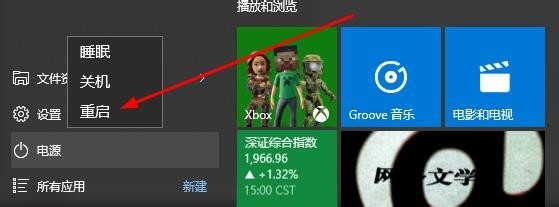
2、不是所有人都可以接受开机2小时重启一次电脑的。所以下面介绍两种不需要重启电脑的方法
重新启动网卡设备
1、点击开始按钮处的“设置”按钮

2、点击设备管理器按钮
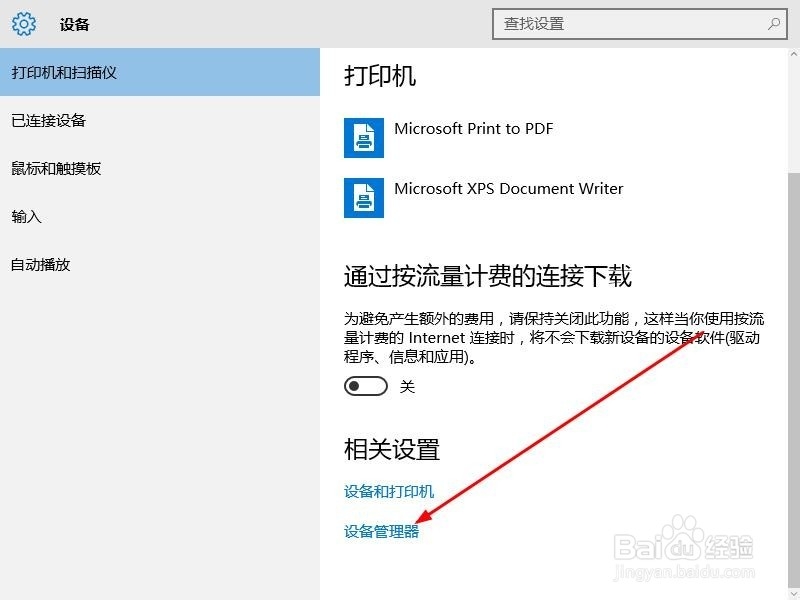
3、选择网络适配器按钮
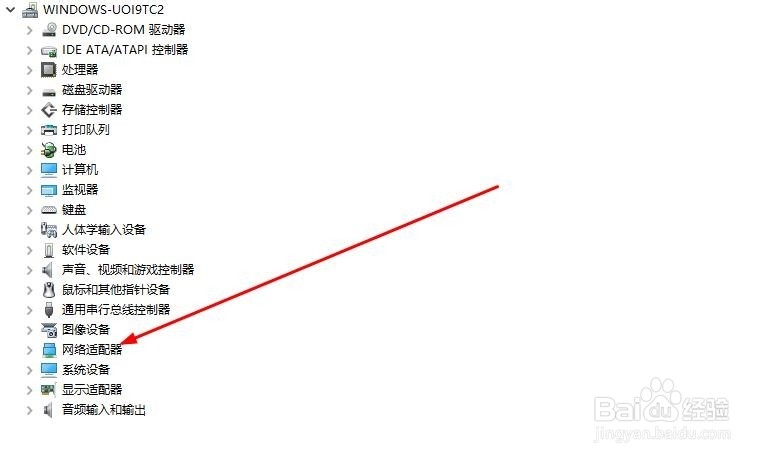
4、右键选择要操作的网卡,点击禁用,禁用后点击右键重新启动

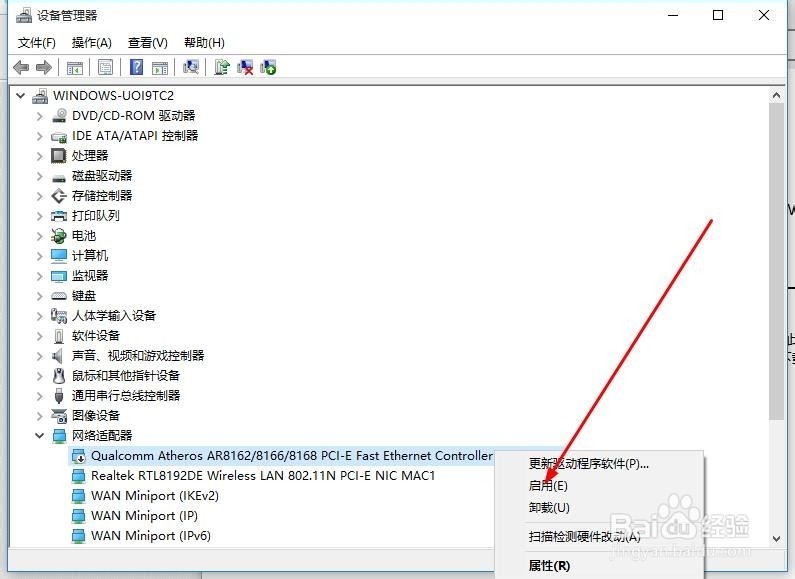
5、OK了
修复适配器设置
1、在有下角网络连接处点击右键,选择“打开网络和共享中心”

2、点击更改网络适配器设置

3、选择有问题的网络本地连接(有线或无线),右键选择修复即可。
